- 公開日:
YouTubeの再生履歴を復元する方法
こちらの記事では、YouTubeの再生履歴を復元する方法についてお伝えします。
以前に見た動画を見たいものの、再生履歴を消してしまって、絶望している方も多いと思います。再生履歴の復元はできるのか、代替案はあるのかなど詳しくご紹介します。
YouTubeの再生履歴を復元する方法はある?
結論から申し上げますと、YouTubeの再生履歴は一度消してから復元する方法はありません。消してしまうと最後ですので、再生履歴を削除する際は慎重に考えましょう。
代替案はないのか
再生履歴は復元できないので、何か別な形で、以前にその動画を見たという情報が残っていないかを見ていきましょう。思わぬところに情報が残っている可能性があります。
コメントの履歴を見てみる
もしも見たい動画にコメントを残していれば、コメントの履歴から遡って確認することができます。
コメントの履歴を確認するには、デスクトップ版(パソコン版)のYouTubeをブラウザで開き、確認する必要があります。具体的な手順は以下の通りです。
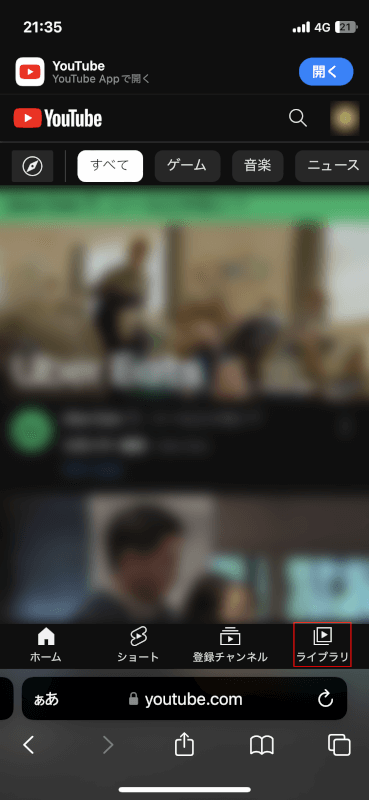
画面右下の「ライブラリ」をタップします。
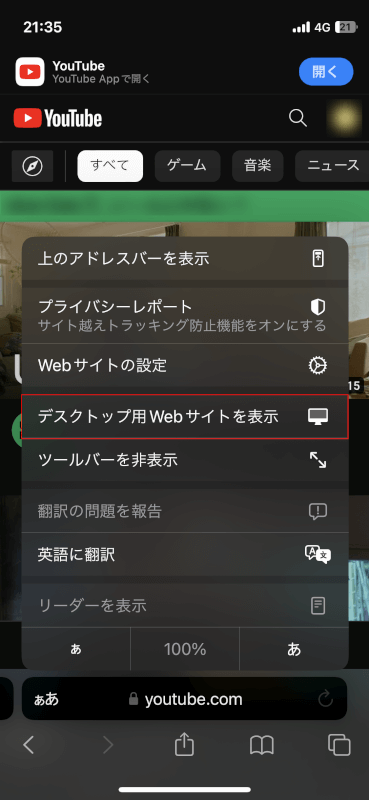
表示される一覧から、「デスクトップ用Webサイトを表示」をタップします。
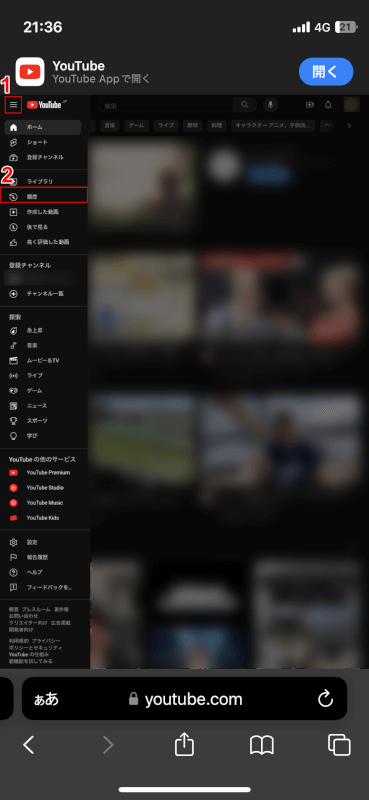
デスクトップ用表示に画面が切り替わったら、①画面左上の「メニュー」アイコンをタップして、②表示されるメニューの一覧から「履歴」をタップします。
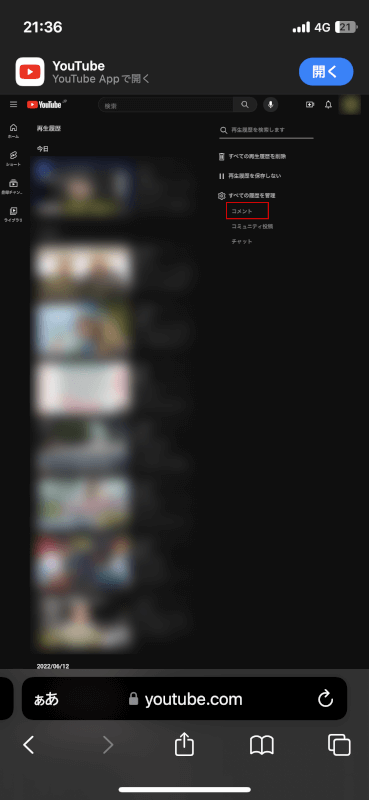
履歴についてのメニューが表示されるので、「コメント」をタップします。

コメントした動画の一覧が表示されるので、意中の動画が無いか確認してみてください。
以上が、コメントした動画から探す方法です。
高評価の履歴を見てみる
もう一度見たくなる動画ということは、その際、再生した動画に「高評価」をしている可能性もあると思います。
デフォルトの設定が変わっていなければ、高評価した動画は「高く評価した動画」というプレイリスト内に保存されます。確認方法は以下の通りです。
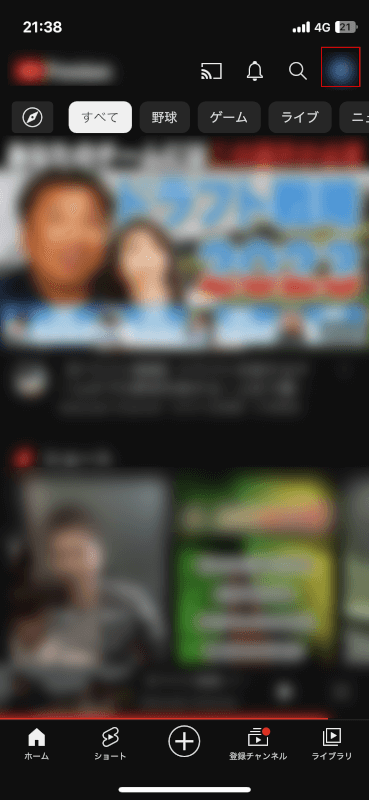
画面右上に表示される、ログイン中のアカウントのアイコンをタップします。

画面内の「再生リスト」に、「高く評価した動画」が表示されますのでこちらをタップします。
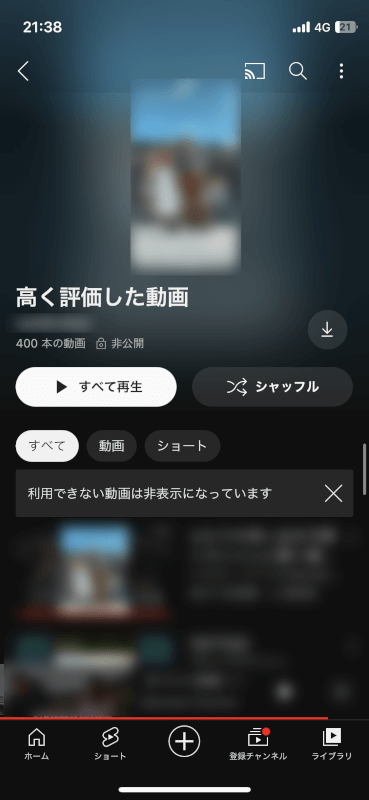
高く評価した動画の一覧が表示されるので、意中の動画が無いか探してみてください。
以上が、高く評価した動画の一覧から動画を探す方法です。
ブラウザの履歴を見てみる
探している動画について、ブラウザで見ていた場合は、ブラウザ内の履歴にURLが残っている可能性があります。iPhoneのSafariで閲覧履歴をさかのぼる方法をご紹介します。
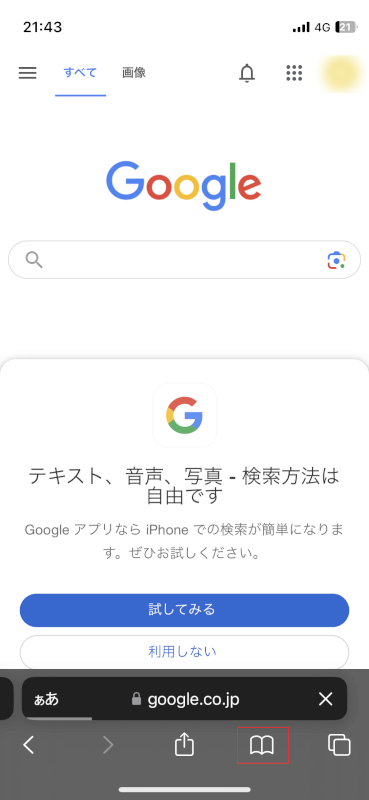
画面右下に表示される「ブックマーク」アイコンをタップします。
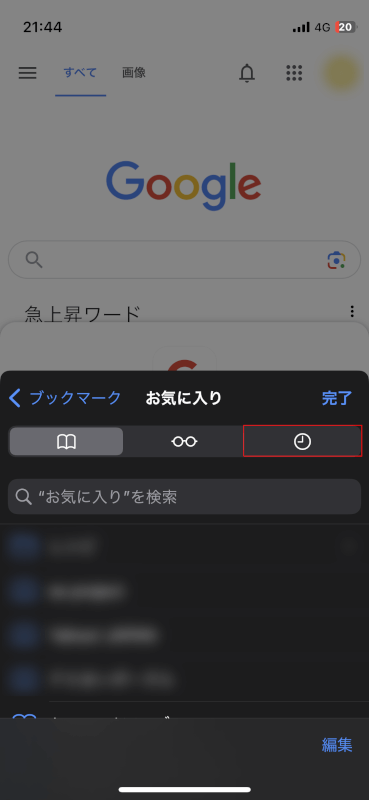
画面右の「履歴」アイコンをタップします。
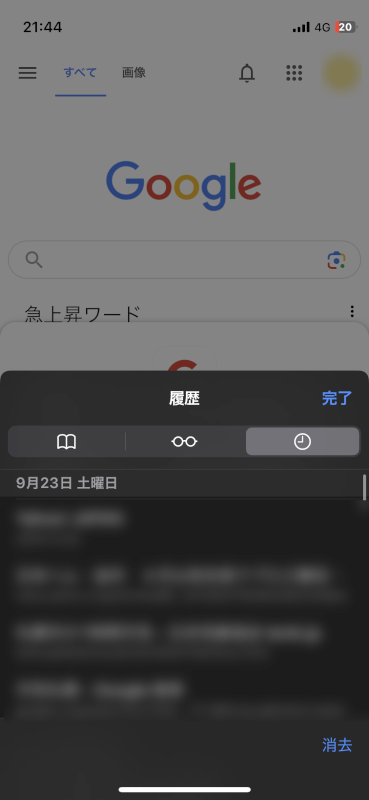
ブラウザの閲覧履歴が表示されます。こちらからの中に、意中の動画の情報が残っていないか確認してみてください。
以上が、ブラウザの閲覧履歴(Safari)を確認する方法です。
「後で見る」に残っていないか見てみる
動画を再生した際に、再生リストとしてデフォルトで設定されている「後で見る」リストに入れている可能性はないでしょうか。
可能性がある場合は、「後で見る」リストを確認してみましょう。手順は以下の通りです。
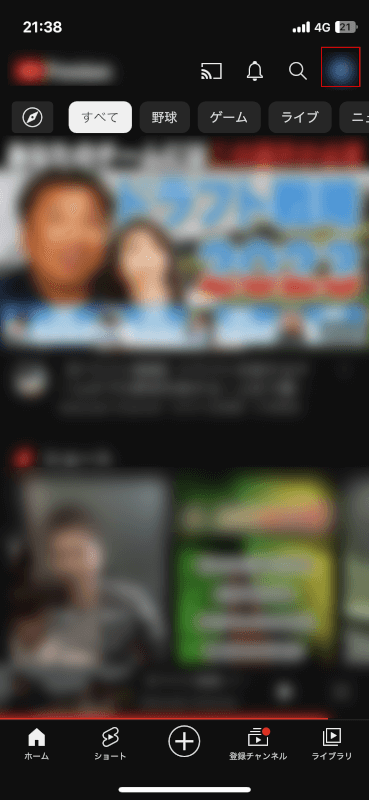
画面右上に表示される、ログイン中のアカウントのアイコンをタップします。
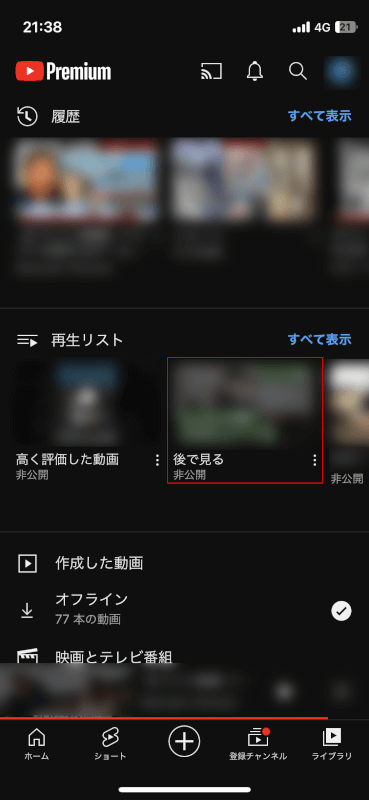
画面内の「再生リスト」に、「後で見る」が表示されますのでこちらをタップします。
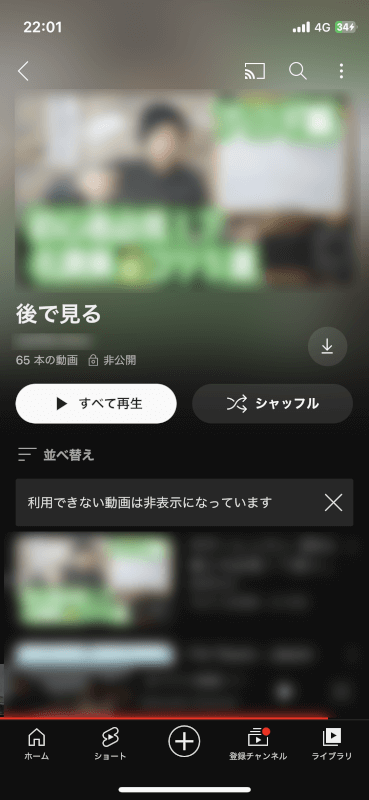
「後で見る」に登録されている動画の一覧が表示されるので、意中の動画が無いか探してみてください。
以上が、再生リスト「後で見る」の中から、動画を探す方法です。
別のアカウントに履歴が残っていないか見てみる
YouTubeの再生履歴は基本的にアカウントごとに保存されます。
そのため、複数のアカウントを所有している方は、別のアカウントの履歴に、意中の動画の情報が残っている可能性もあります。一度確認してみるとよいでしょう。
アカウントに保存されている視聴履歴の確認方法をおさらいしたい方は、以下の記事の内容をご確認ください。